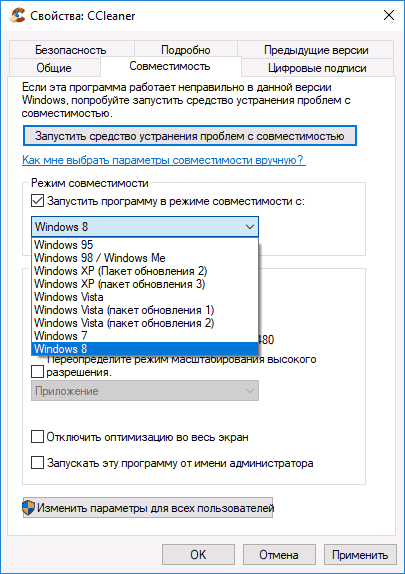- Настройка совместимости старых приложений или программ с Windows 10
- Параметры режима совместимости
- Исправить Эта версия этого файла не совместима с версией Windows, которую вы используете
- Убедитесь, что вы используете 32-битную или 64-битную версию Windows.
- Обновление за апрель 2021 года:
- Изменение настроек совместимости
- Запустить в режиме совместимости
- Когда вы запустите его, вы можете попробовать рекомендуемые настройки, которые попытаются автоматически выбрать правильные настройки, или вы можете выбрать программу устранения неполадок, которая спросит вас о проблемах, а затем рекомендует настройки.
- Невозможно запустить это приложение на вашем ПК — как исправить
- Почему невозможно запустить приложение в Windows 10
- Исправление ошибки
- Дополнительные способы исправить проблему с запуском приложений в Windows 10
Настройка совместимости старых приложений или программ с Windows 10
Большинство приложений (и других программ, например игр или служебных программ), предназначенных для предыдущих версий Windows, будут работать и в последней версии Windows 10, однако некоторые программы могут работать неправильно или вовсе не запускаться. Вот несколько способов решения проблем со старыми программами.
Чтобы проверить версию и сборку Windows, которую вы используете, введите winver в поле поиска на панели задач и нажмите клавишу ВВОД.
Если возникают проблемы с принтером или сканером после обновления до последней версии Windows 10, см. раздел Устранение проблем с принтерами после обновления системы до Windows 10.
Если у вас возникают проблемы с Bluetooth после обновления Windows 10, см. раздел Устранение неисправностей Bluetooth-подключений в Windows 10.
Сначала запустите средство устранения проблем с совместимостью.
В поле поиска на панели задач введите название приложения или программу, проблему с которой требуется устранить.
Выберите и удерживайте (или щелкните правой кнопкой мыши) программу, а затем Открыть папку с файлом .
Выберите и удерживайте (или щелкните правой кнопкой мыши) файл программы, выберите Свойства, а затем откройте вкладку Совместимость.
Выберите Запустить средство устранения проблем с совместимостью.
Если это не помогло, попробуйте настроить параметры на вкладке Совместимость. Ниже приведены сведения о том, что нужно найти, и о том, какие параметры выделены.
Параметры режима совместимости
Служит для запуска программ с параметрами, предназначенными для предыдущей версии Windows. Включите данный параметр, если известно, что программа предназначена для конкретной версии Windows (или работала с ней).
Режим пониженной цветности
Ограничение набора цветов в программе. В ряде старых программ используется ограниченный набор цветов.
Использовать разрешение экрана 640 × 480
Попробуйте включить этот параметр, если графика в программе имеет неровный контур или отображается неправильно.
Изменить параметры высокого разрешения
Если программа не отображается правильно на компьютере с дисплеем высокого разрешения (размытость или неправильный размер), выберите Изменить параметры высокого разрешения и попробуйте использовать один из следующих параметров в диалоговом окне Свойства.
В разделе DPI программы установите флажок рядом с пунктом Чтобы исправить проблемы масштабирования для этой программы, вместо параметра в настройках используйте этот параметр, чтобы использовать разрешение экрана, выбранное здесь для это программы.
Примечание: При этом значение DPI изменяется только для приложения, которое вы настраиваете. Если вы хотите настроить это значение для всех приложений, нажмите кнопку Пуск > Параметры > Дополнительные параметры масштабирования и следуйте инструкциям.
Дополнительные сведения о том, как изменить параметр для всех приложений, можно найти в статье исправление приложений, которые выглядят размытыми.
Для использования dpi, установленного для основного дисплея, выберите один из следующих параметров:
Вход в Windows Используйте DPI, установленное для основного дисплея при входе в Windows. Это параметр по умолчанию.
я открою эту программу. Использовать разрешение, установленное для основного дисплея на момент запуска определенной программы.
Изменить режим масштабирования приложения при высоком разрешении экрана
В области Переопределение масштабирования при высоком разрешении экрана установите флажок Переопределить режим масштабирования при высоком разрешении экрана и выберите один из следующих параметров.
Приложение. Отключить все параметры масштабирования Windows и использовать только параметр разработчика приложений. В предыдущих версиях Windows этот параметр назывался Отключить масштабирование изображения при высоком разрешении экрана.
Система. Переопределяет параметры разрешения программы, чтобы она отображалась так же, как и на дисплее с низким разрешением. Это приведет к размытости программы на дисплеях с высоким разрешением.
Система (улучшенная). Windows попытается использовать улучшенное масштабирование для этой программы. В результате текст в некоторых программах будет четким на дисплеях с высоким разрешением. Этот параметр не будет работать для некоторых программ.
Выполнять эту программу от имени администратора
Для правильной работы некоторых программ необходимы разрешения администратора. Для использования этого параметра войдите на компьютер от имени администратора.
Изменить параметры для всех пользователей
Примените параметры для этой программы ко всем учетным записям на компьютере и выберите 
Исправить Эта версия этого файла не совместима с версией Windows, которую вы используете
Windows — одна из самых популярных операционных систем с более чем миллиардом пользователей. Весь этот успех обусловлен множеством функций, которые были интегрированы в операционную систему на протяжении многих лет. Последней и лучшей версией Windows является операционная система Windows 10, до которой Microsoft настоятельно рекомендует своим пользователям выполнить обновление.
Однако обновление сопровождается некоторыми проблемами, большинство пользователей неохотно обновляют, потому что были сообщения об ошибках «Эта версия этого файла несовместима с версией Windows, которую вы используете» с некоторыми приложениями и установщиками после обновления из старая версия Windows. В этой статье мы обсудим причину этой ошибки и предложим вам практическое решение для ее полного устранения.
Сообщение об ошибке:
Версия этого файла несовместима с используемой вами версией Windows. Проверьте системную информацию вашего компьютера, чтобы узнать, нужна ли вам версия программы x86 (32-разрядная) или x64 (64-разрядная), а затем обратитесь к издателю программного обеспечения.
Как исправить эту ошибку:
Убедитесь, что вы используете 32-битную или 64-битную версию Windows.
Чтобы выяснить, работает ли ваш компьютер в 32-битной или 64-битной Windows, выполните следующие действия:
- Откройте систему, нажав кнопку «Начать изображение», нажав «Панель управления», затем «Система».
- В разделе Система вы можете увидеть тип системы. Здесь описывается, есть ли у вас биты 32 или биты 64.
Обновление за апрель 2021 года:
Теперь мы рекомендуем использовать этот инструмент для вашей ошибки. Кроме того, этот инструмент исправляет распространенные компьютерные ошибки, защищает вас от потери файлов, вредоносных программ, сбоев оборудования и оптимизирует ваш компьютер для максимальной производительности. Вы можете быстро исправить проблемы с вашим ПК и предотвратить появление других программ с этим программным обеспечением:
- Шаг 1: Скачать PC Repair & Optimizer Tool (Windows 10, 8, 7, XP, Vista — Microsoft Gold Certified).
- Шаг 2: Нажмите «Начать сканирование”, Чтобы найти проблемы реестра Windows, которые могут вызывать проблемы с ПК.
- Шаг 3: Нажмите «Починить все», Чтобы исправить все проблемы.
Вы также можете попробовать режим совместимости.
Если программа не совместима, вы можете попробовать установить и запустить программу в режиме совместимости.
Выполните следующие действия:
1) Щелкните правой кнопкой мыши программу
2) Нажмите на свойства
3) Нажмите на вкладку «Совместимость».
4) Выберите «Запустить эту программу в режиме совместимости» и выберите Windows Vista или другую операционную систему, которая успешно запустила программу.
Изменение настроек совместимости
Если программное обеспечение не совместим с версией Windows вы используете, эта ошибка произойдет. Поэтому на этом этапе мы изменим некоторые параметры совместимости. Для этого:
- Откройте каталог установки программы, которую вы хотите запустить.
- Щелкните правой кнопкой мыши главный EXE-файл программы.
- Выберите «Свойства» и щелкните вкладку «Совместимость».
- Нажмите «Запустить средство устранения неполадок совместимости для Windows 10 / 8» и помогите выбрать параметры для Windows 7.
- Нажмите на опцию «Проверить рекомендуемые настройки» и нажмите на опцию «Проверить».
- Если программа запущена, нажмите на опцию «Да, сохранить эти настройки», а если она не выберет опцию «Не проверять другие настройки».
- Следуйте инструкциям на экране и повторяйте, пока программа не заработает.
Запустить в режиме совместимости
Этот вариант является хорошим выбором, если вы точно знаете, под какой версией Windows ваша программа работает хорошо. Например, если ваша программа была запущена в то время, когда Windows XP была текущей версией Windows, рекомендуется выбрать переключатель «Запустить эту программу в режиме совместимости» и выбрать Windows XP из раскрывающегося списка.
Обратите внимание, что режим совместимости предлагает множество вариантов, начиная от Windows 95 до Windows 8. Также обратите внимание, что вы можете даже запустить свою программу в режиме совместимости для разных пакетов обновления в одной и той же операционной системе.
Обратите внимание, что в Windows 10 есть новая опция, которая называется «Устранение неполадок совместимости», которая анализирует программу для вас и автоматически пытается найти лучшие настройки.
Когда вы запустите его, вы можете попробовать рекомендуемые настройки, которые попытаются автоматически выбрать правильные настройки, или вы можете выбрать программу устранения неполадок, которая спросит вас о проблемах, а затем рекомендует настройки.
Невозможно запустить 16-битные приложения непосредственно в 64-битной Windows. Вам нужен либо компьютер с 32-битной Windows (который всегда обратно совместим с 16-битным программным обеспечением), либо решение для сортировки или виртуализации для эмуляции 32-битной или 16-битной среды.
Если ваше 16-битное приложение на самом деле является приложением DOS, вы можете использовать эмулятор DOS, такой как DOSBox или vDos.
Если это 16-битное приложение Windows, лучше всего запускать его непосредственно на 32-битном ПК с Windows. Если это невозможно, вы можете использовать VirtualBox или другое решение для виртуализации, чтобы установить 32-битную версию Windows в качестве виртуального ПК. Если вы используете Windows 7 Professional, Enterprise или Ultimate, вы можете использовать режим Windows XP.
CCNA, веб-разработчик, ПК для устранения неполадок
Я компьютерный энтузиаст и практикующий ИТ-специалист. У меня за плечами многолетний опыт работы в области компьютерного программирования, устранения неисправностей и ремонта оборудования. Я специализируюсь на веб-разработке и дизайне баз данных. У меня также есть сертификат CCNA для проектирования сетей и устранения неполадок.
Невозможно запустить это приложение на вашем ПК — как исправить
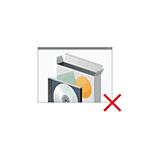
В этой инструкции подробно о том, почему может быть невозможно запустить приложение и как это исправить, а также о некоторых дополнительных вариантах этой же ошибки, а также видео с пояснениями. См. также: Это приложение заблокировано в целях защиты при запуске программы или игры.
Почему невозможно запустить приложение в Windows 10
Если при запуске программы или игры в Windows 10 вы видите именно указанное сообщение о том, что невозможно запустить приложение на вашем ПК, наиболее распространенными причинами этого являются.
- У вас установлена 32-разрядная версия Windows 10, а для запуска программы требуется 64-бит.
- Вы загрузили .exe файл программы для ARM-процессоров (случается, например, при скачивании компонентов Visual C++ Redistributable и попытке запустить vcredist_arm.exe — такие файлы не запустятся на обычном компьютере)
- Файл поврежден (например, после восстановления или из-за неполадок накопителя) или не является исполняемым файлом (например, вы просто переименовали файл, задав ему расширение .exe).
- Программа разработана для какой-то из старых версий Windows, например, XP.
Возможны и другие варианты, которые будут рассмотрены в последнем разделе руководства.
Исправление ошибки
В первом случае всё достаточно просто (если вы не знаете 32-бит или 64-бит система установлена на вашем компьютере или ноутбуке, см. Как узнать разрядность Windows 10): некоторые программы имеют два исполняемых файла в папке: один с добавлением x64 в названии, другой — без (используем для запуска программы тот, что без), иногда две версии программы (32 бит или x86, что одно и тоже и 64-бит или x64) представлены как две отдельные загрузки на сайте разработчика (в данном случае скачиваем программу для x86). В крайнем случае, меняем Windows 10 32-бит на 64-бит.
Во втором случае можно попробовать посмотреть на официальном сайте программы, есть ли версия, совместимая с Windows 10. Если же программа давно не обновлялась, то попробовать запустить её в режиме совместимости с предыдущими версиями ОС, для этого
- Нажмите правой кнопкой мыши по исполняемому файлу программы или по её ярлыку и выберите пункт «Свойства». Примечание: с ярлыком на панели задач так не получится, и если у вас ярлык только там, то можно поступить таким образом: найдите эту же программу в списке в меню «Пуск», нажмите по ней правой кнопкой мыши и выберите пункт «Дополнительно» — «Перейти к расположению файла». Уже там вы сможете изменить свойства ярлыка приложения.
- На вкладке «Совместимость» отметьте пункт «Запустить программу в режиме совместимости с» и укажите одну из доступных предыдущих версий Windows. Подробнее: Режим совместимости Windows 10.
Ниже — видео инструкция об исправлении проблемы.
Как правило, приведенных пунктов достаточно, чтобы решить проблему, но не всегда.
Дополнительные способы исправить проблему с запуском приложений в Windows 10
Если ни один из методов не помог, возможно полезной окажется следующая дополнительная информация:
- Если есть основания предполагать, что файл .exe с программой был поврежден, попробуйте снова загрузить его, возможно — из другого источника.
- Попробуйте запустить программу от имени Администратора (правый клик по исполняемому файлу или ярлыку — запуск от имени Администратора).
- Иногда проблема может быть вызвана ошибками со стороны разработчика — попробуйте более старую или более новую версию программы.
- Выполните проверку компьютера на наличие вредоносных программ (они могут мешать запуску некоторого софта), см. Лучшие средства для удаления вредоносных программ.
- Если запускается приложение магазина Windows 10, но загруженное не из магазина (а со стороннего сайта), то должна помочь инструкция: Как установить .Appx и .AppxBundle в Windows 10.
- В версиях Windows 10 до Creators Update вы могли увидеть сообщение о том, что запуск приложения невозможен, так как отключен контроль учетных записей (UAC). Если вы столкнулись с такой ошибкой и приложение необходимо запустить, включите UAC, см. Контроль учетных записей Windows 10 (в инструкции описано отключение, но произведя действия в обратной последовательности его можно включить).
Надеюсь, один из предложенных вариантов поможет вам решить проблему с «невозможно запустить это приложение». Если же нет — опишите ситуацию в комментариях, я постараюсь помочь.
А вдруг и это будет интересно:
Почему бы не подписаться?
Рассылка новых, иногда интересных и полезных, материалов сайта remontka.pro. Никакой рекламы и бесплатная компьютерная помощь подписчикам от автора. Другие способы подписки (ВК, Одноклассники, Телеграм, Facebook, Twitter, Youtube, Яндекс.Дзен)
09.11.2017 в 14:59
Подскажите пожалуйста,каким образом отключить звук в браузере edge, только для одного этого браузера, не отключая звук всей системы или звук динамиков.
В микшере громкости он не появляется.
У меня windows 10 1511
Спасибо.
10.11.2017 в 10:07
Тоже не знаю, как сделать это стандартными средствами. Обычные приложения рабочего стола в микшене появляются (Internet Explorer, Chrome), а вот Edge — нет.
Но в магазине есть стороннее приложение EarTrumpet, которое, вроде, умеет это.
28.01.2019 в 10:41
у меня не открывается папка на флешке она действует под 32-битной системе а у меня система 64-битная на компьютере. что делать?
13.11.2017 в 11:35
Не запускается приложение. Загрузка доходит до 59% и останавливается. Подскажите что делать.
14.11.2017 в 11:47
А более подробно… какое приложение и что именно там за загрузка?
08.02.2018 в 19:44
Не могу установить 64-разрядную версию Windows вместо 32-разрядной. Делал все по инструкциям — загрузочный диск, BIOS ит.д. Качал на флешку и официальную и пиратские версии. ASUS T200TA, 64-итный процессор. Помогите пожалуйста понять, в чем проблема?
09.02.2018 в 11:54
А что именно не получается?
Если вы видите сообщение «невозможно запустить это приложение на вашем ПК», это означает что вы не с флешки загрузились, а пытаетесь установку запустить из под Windows 32-бит (т.е. компьютер не с флешки запустился, а старую ОС запустил).
20.04.2018 в 14:31
Пытаюсь установить старую игру, установил в свойствах совместимость (как по инструкции), но все равно вылазит окно Невозможно запустить это приложение на вашем ПК У меня windows 8.1 64x, игра — 32bit
Вернее 16-bit игра
21.04.2018 в 11:56
быть может там под dos игра? нет?
22.04.2018 в 11:04
Нет, именно под ПК.
Вот системные требования:
Операционная система Windows 95/98
Процессор 133 Мгц (минимум), 166Мгц(рекомендуется)
Оперативная память 32Mб (минимум), 64Мб(рекомендуется)
Видео 2Мб SVGA, DirectX 7.0( минимум), 4Mб SVGA(рекомендуется)
Свободное место на диске 375 Мб
Звук совместимая с DirectX 7.0
CD-ROM 4-х скоростной CD-ROM Drive
23.04.2018 в 09:20
Ну вот, я почти угадал… древние игры на современных ПК не всегда работают без каких-то действий дополнительных. Иногда режим совместимости помогает, но не всегда. Тут каждую игру отдельно нужно смотреть.
23.04.2018 в 15:49
Вы не посмотрите? Игра называется — Вояки: тактика в воздухе
24.04.2018 в 13:20
Сам качать-запускать не буду. Но пишут, что достаточно совместимость с Windows 98/2000 выставить.
24.04.2018 в 17:51
07.06.2018 в 10:46
пытаюсь удалить программы Acer, например Acer Recovery Management установлены вместе с windows 10 при попытке удалить через приложения и возможности вижу данное сообщение, некоторые программы удалились. Вирусов нет, проверено касперским.
07.06.2018 в 11:56
скачиваю с яндекса браузер, то же самое, ни запустить ни удалить ни переустановить, одно и то же окно
07.08.2018 в 08:37
У меня ноутбук 32-разряная система, запускаю тяжёлую игру и вылетает окно с названием данной статьи, в файлах игры нет чего напоминающего о 32-разряной системе. Что делать?
07.08.2018 в 11:25
ставить 64-разрядную ОС. Судя по всему, игра именно 64-битная.
29.09.2018 в 16:36
у меня эта ошибка при попытке запуска cmd вылазит, я вообще не знаю что делать, вирусов нету
23.10.2018 в 10:28
У меня все было ОК пока не установил игру метро 2033 после установки игры я её открыл потом вижу что управление не слушает звука вообще нет потом перезагрузить пк и запускают снова теперь игра вообще не открылось потом удалил игру потом открываю другие игры они тоже не открылись пишет невозможно запустить это приложение на вашем пк раньше такого не было и потом все приложении и игры это пишет ЭТО ВСЕ ИЗ-ЗА ИГРЫ МЕТРО 2033! пожалуста
помогите как это исправить
23.10.2018 в 13:35
А может у вас точки восстановления системы остались? (панель управления — восстановление системы). Они могли бы помочь.
01.05.2019 в 18:20
Здравствуйте, у меня не получается открыть архиватор 7зип. Вернее он открывается, но когда дело доходит до разархивации, то он выдает мне соотвествуещее «невозможно запустить это приложение на вашем пк. чтобы найти версию для вашего пк, обратитесь к издателю». Вроде устанавливаю последнюю версию 19.00 и 64-х разрядная. Все защитники вроде отключены, но все равно результат тот же.
01.05.2019 в 19:00
Здравствуйте. А система у вас случайно не 32-битная?
Там суть в том, что интерфейс 7-zip — это одно, а тот модуль, который он запускает для разархивации (тоже программа) — уже другой файл (который 7-zip использует непосредственно для операций с архивами, а не для просмотра структуры папок) и не запускается у вас именно он, судя по описанию. Хранится где-то в папке с 7-zip, точное название сейчас глянуть не могу, но примерно так же и называется, просто в качестве иконки имеет простое стандартное окно windows.
03.05.2019 в 16:34
Я уже и 32-битную версию устанавливал, не работает, хотя у меня 64-битная версия. Тот же результат. Я уже пробою запускать просто архив, не открывает. А о каком файле вы говорите не могу понять. Я зашел в папку 7зип, там только один файл запускается и он называется 7zFM. Но как бы он не назывался, повторюсь, результат тот же.
16.06.2019 в 20:45
far cry primal установил и невозможно запустить это приложение на вашем пк
28.06.2019 в 16:15
РЕШЕНИЕ (если вдруг ничего не помогло). Откройте консоль от имени администратора через диспетчер задач,
1. Откройте диспетчер задач
2. создайте новый процесс (нажмите файл, затем создать новый процесс)
3. В появившемся окне введите cmd
4. Поставьте галочку «создать задачу с правами администратора»
5. Создайте задачу
6. Теперь в консоли введите sfc /scannow
7. Нажмите enter
Ждите, когда система просканируется!
Удачи!
08.07.2019 в 10:40
здравствуйте, перепробовала все методы, но не один не помог. Когда я проверяла игру на совместимость, диагностика показала, что, режим совместимости с Windows: никакой (Тип системы: 64-нарядная операционная система, процессор x64 и игра тоже 64)
08.07.2019 в 10:47
Здравствуйте.
А что за игра? Ранее в эту же игру на этой же системе играли?
08.07.2019 в 11:28
The Sims 4, да, играла
08.07.2019 в 14:18
Тогда странно. А как именно выглядит сообщение и каков полный текст и дополнительные сведения (если есть)?
08.07.2019 в 15:20
(Невозможно запустить это приложение на вашем ПК.
Чтобы найти версию для вашего компьютера, обратитесь к издателю приложения)
Больше ничего нет.
31.07.2019 в 15:56
Есть еще такой вариант, когда приложение повреждено, или диск поврежден. Симптомы аналогичные. Нужно выполнить проверку и устранить ошибки на диске.
16.10.2019 в 22:22
Возможно ли в режиме совместимости запустить файл с типом scr?
17.10.2019 в 08:50
Напрямую нет, но вообще — файлы .scr это те же exe, просто с другим расширением, чтобы система знала, что это заставка. Т.е. если его переименовать в .exe, то уже тогда можно.
29.10.2019 в 15:39
Игра нормально играла. После того как жена просидела за компом перестала запускаться. Невозможно запустить и т. д. Все что выше описано пробовал. Ничего не помогает. Что делать?
16.01.2020 в 20:48
Привет. Сперва скажу спасибо, Dmitry, за такой полезный сайт.
У меня Windows 10 LTSC. Хочу включить Windows Photo Viewer, С помощью cmd активировал ярлычок для «Открыть с помощью», поставил «всегда использовать это приложение» для PNG и JPG. Теперь PNG — открывает сразу, JPG — пишет «невозможно запустить это приложение на вашем ПК». Хотя ПКМ=>открыть с помощью=>Windows Photo Viewer открывает спокойно. Подскажи пожалуйста, как можно исправить?
Нашел на сайте каком то текст для reg’а, но там нет параметров для правки в HKEY_CLASSES_ROOT для jpg.
Создание параметра в HKLM/SOFTWARE/Microsoft/Windows Photo Viewer/Capabilities/FileAssociations не помогло.
17.01.2020 в 11:09
Здравствуйте.
Боюсь я тут не смогу сейчас сходу помочь — нужен эксперимент, а я пока в поездках с макбуком, дня через 3-4 в строй полностью только вернусь.
05.02.2020 в 19:41
Смог сам придумать решение. Вдруг, кому то понадобится:
24.01.2020 в 18:31
Здравствуйте, я перешла на Windows 10 про у меня 32 разрядная операционная система процессор x64 запуститься игра Симс 4 на 64 бит? Когда я запускаю игру мне пишет что не удалось запустить это приложения на вашем пк обратитесь к издателю что нужно делать переустанавливать игру?
25.01.2020 в 10:30
Здравствуйте.
Судя по всему, придется устанавливать систему 64-разрядную, вместо 32.
25.01.2020 в 13:36
Подскажите как можно перейти на 64 без потери данных
26.01.2020 в 11:34
Здравствуйте.
Устанавливать начисто с флешки 64-битную версию Windows, но при этом не форматировать системный раздел.
Данные как таковые вы не потеряете (те что были на рабочем столе или в «документах» найдутся потом в C:\Windows.old\Users\Имя_пользователя\), но программы все придется переустанавливать.
14.02.2020 в 20:41
У меня это сообщение по теме вышло после очистки диска программой Your Uninstaller. Она что-то очень долго удаляла и, видимо, удалила также нужные файлы.
13.10.2020 в 19:26
Baurjan, ты прав у меня так же Your Uninstaller постаралось), (ошибка как в теме). Помогает переустановка приложения, удаляем остатки от приложения и устанавливаем заново.
22.02.2020 в 01:42
У меня винда 10 ласт версия 64 бит, старый дум выдаёт эту ошибку при запуске
01.05.2020 в 13:50
Решила поставить старую игрушку Disney’s Timon & Pumbaa’s Jungle Games. У меня винда 10 официальная, ставилась производителем при покупке ноутбука. Ни в какую не открывается setup.exe, уже и совместимость выбрала, и все проверила, как в статье указано. Ничего. Да, ОС х64, игра скорее всего х32. Буду дальше гуглить, как в такой ситуации справиться. Вообще, новая винда, конечно, то еще г…
01.05.2020 в 16:27
Попробуйте в режиме совместимости с Windows 95. А еще она под DOS, так что можно и из под DOSBox попробовать запустить.
04.05.2020 в 21:10
вот такая проблема все было хорошо потом я выключил ноутбук удержанием кнопки пуск и пошел спать утром я включаю ноутбук и как бы половина всех приложений не работает хотя вчера я их запускал и все было нормально еще я попытался скачать анти вирус но все файлы которые я скачивал не запускаются выдают ошибку «невозможно запустить это приложение на вашем пк» помогите пожалуйста
05.05.2020 в 12:48
Может, точки восстановления есть? Тогда их использовать.
Антивирус до проблемы скачивали? Попробуйте удалить.
Почему пришлось прибегнуть к выключению кнопкой питания?
05.05.2020 в 20:25
точек восстановления нету,антивирус был удалил, ничего не поменялось как выскакивала ошибка так и выскакивает к выключения кнопкой питания пришлось прибегнуть из-за того то что ноутбук завис
07.05.2020 в 12:12
Можете просто запустить восстановление системы с сохранением данных.